iTools备份指南(了解iTools备份功能,轻松保护个人数据)
257
2025 / 03 / 27
在日常使用电脑的过程中,我们经常会遇到电脑系统崩溃或者文件丢失的情况。为了避免这些问题造成不可挽回的损失,我们需要及时备份电脑的系统和重要资料。本文将为大家介绍如何将电脑系统和资料备份到U盘,并提供简单易懂的教程,帮助大家快速备份重要数据。

准备工作:插入U盘并检查可用空间
在开始备份之前,首先需要准备一个空闲的U盘,并插入电脑。确保U盘的可用空间足够存储需要备份的系统和资料。
备份电脑系统
1.打开电脑的控制面板,选择“系统和安全”选项。
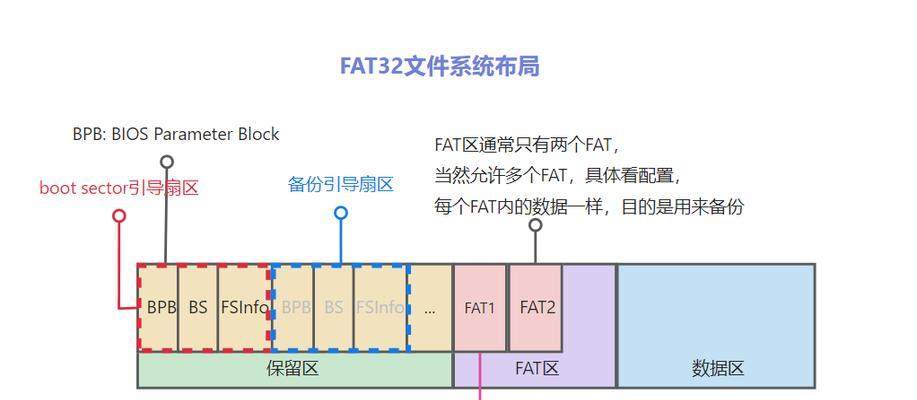
2.在系统和安全窗口中,点击“备份和还原”。
3.在备份和还原窗口中,点击“创建系统镜像”。
4.选择要备份系统的位置为U盘,并点击“下一步”按钮。
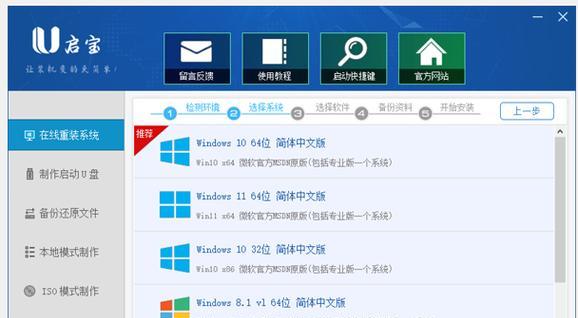
5.确认备份设置,并点击“开始备份”按钮。等待备份完成。
备份重要资料
1.打开“我的电脑”或“资源管理器”,找到需要备份的文件夹。
2.右键点击该文件夹,选择“发送到”。
3.在发送到菜单中,选择U盘作为目标位置。
4.等待文件复制完成,重复以上步骤备份其他重要文件。
验证备份文件
1.打开U盘,确认备份的系统镜像文件和重要资料文件都已成功复制到U盘中。
2.可以尝试恢复一部分文件或者系统镜像来验证备份的完整性和有效性。
定期更新备份
1.镜像文件和资料备份并不是一次性的工作,建议定期进行备份更新。
2.每次电脑系统有重大更新或者新增重要资料时,都应该及时进行备份。
保管好U盘
1.备份的关键在于存储介质的安全性,应将U盘放置在防尘、防潮、防磁的环境中。
2.最好备份多个副本,并妥善保管,以免U盘损坏导致备份失效。
其他备份方式
1.除了备份到U盘,还可以选择使用外部硬盘、云存储等方式进行备份。
2.不同的备份方式适用于不同的需求和场景,可以根据个人需要选择合适的方式进行备份。
灾难恢复
1.当电脑系统或者文件丢失时,可以使用之前备份的系统镜像和资料来进行灾难恢复。
2.需要通过系统启动盘或者其他工具来进行恢复操作。
备份软件推荐
1.市面上有许多备份软件可供选择,如AcronisTrueImage、EaseUSTodoBackup等。
2.这些备份软件能够提供更加全面、便捷的备份和恢复功能,可以根据个人需要选择使用。
备份过程中的注意事项
1.在备份过程中,避免其他操作或者程序运行,以免影响备份速度和文件完整性。
2.注意U盘或者其他存储介质的容量和健康状况,确保备份的顺利进行。
备份的重要性和意义
备份是保护电脑数据安全的重要手段,能够避免因系统崩溃、病毒感染或硬件故障等原因导致数据丢失。及时备份可以使我们在出现问题时能够快速进行恢复,减少损失。
如何选择合适的备份方式
根据自身需求和预算,选择适合的备份方式是至关重要的。U盘备份简单方便,适用于小规模文件和系统备份;而外部硬盘和云存储等方式可以备份大规模数据,但需要考虑存储成本和网络带宽。
备份需要的时间和空间
备份的时间和空间取决于备份的文件大小和电脑性能。较大的文件和系统备份需要更多的时间和存储空间。
预防措施与后期处理
除了备份数据外,我们还需要注意日常的电脑维护和安全防护。定期更新操作系统和软件、安装杀毒软件等都是重要的预防措施。
通过本文的教程,我们学习了如何将电脑系统和资料备份到U盘,并掌握了一些备份过程中的注意事项和其他备份方式。备份是保护重要数据的最佳方法,希望大家能够根据自身需求定期进行备份,确保数据的安全性和完整性。
